
কখনও কখনও আমরা এমন একটি নাম সহ একটি ফাইল উপস্থাপন করি যা আমরা পরিবর্তন করতে চাই। অন্যান্য সময়ে, আমরা যেটি পরিবর্তন করতে চাই তা হ'ল এটির সম্প্রসারণ। এটি ব্যবহারিকভাবে যেকোন অপারেটিং সিস্টেমে খুব সাধারণ কিছু, তবে আমরা এটি বহুবার করতে চাইলে জিনিসগুলি ইতিমধ্যে পরিবর্তিত হয়। কোনটি সেরা বিকল্প? লিনাক্সের অন্যান্য ধরণের কাজের মতো, এই ক্ষেত্রে সর্বাধিক (যদিও সর্বদা নয়) টার্মিনাল থেকে এটি করা বা প্রক্রিয়াটি স্বয়ংক্রিয় করার জন্য একটি স্ক্রিপ্ট তৈরি করা হয় একই সাথে এক বা একাধিক ফাইলের নাম এবং প্রসার পরিবর্তন করুন.
তবে চালিয়ে যাওয়ার আগে আমি কিছু ব্যাখ্যা করতে চাই: কোনও ফাইলের এক্সটেনশন পরিবর্তন করা রূপান্তরিত করার মতো নয়। কোনও ফাইলের এক্সটেনশানটি পরিবর্তন করার সময় আমরা কেবল যা করব তা হ'ল "শেষ নাম পরিবর্তন করুন" এর মতো কিছু হবে তবে ফাইলটি একই থাকবে। এর অর্থ হল, উদাহরণস্বরূপ, কোনও ফটো যদি পিএনজি ফর্ম্যাটে সংরক্ষণ করা হয় তবে এক্সটেনশনটিকে কিছুতে পরিবর্তন করা হয় .jpg এটিকে জেপিজি তৈরি করে না। আমরা ডান ক্লিক করে এবং ফাইলের তথ্য দেখে এটি পরীক্ষা করতে পারি। কোন ফাইলের এক্সটেনশান পরিবর্তন করার ব্যবহার কী? এমন কেস রয়েছে যা এটি একটি ভাল ধারণা।
একটি ফাইলের নাম এবং এক্সটেনশন পরিবর্তন করুন। কোনটি সর্বোত্তম?
আমি কোনও দুর্দান্ত কমিক বইয়ের পাঠক নই, তবে আমার কাছে ড্রাগন বল রয়েছে। কিছু সময় আগে আমি ড্রাগন বল এবং ড্রাগন বল জেডের জন্য একটি পেয়েছি এবং আমার গবেষণায় আমি কিছু বুঝতে পেরেছি: সিবিআর (কমিক বুক রিডার) ফাইলগুলি মূলত একটি এক্সটেনশন সহ একটি জিপ যা তাদের কমিক্স পড়ার জন্য ব্যবহৃত সফ্টওয়্যারে খোলা করে। অন্য কথায়, একটি কমিকের কাছে যা জিপে সংকুচিত হয় এবং সমস্ত চিত্র ভিতরে থাকে (কোনও ফোল্ডারের অভ্যন্তরে না হয়ে) আমরা এক্সটেনশনটি .cbr এ পরিবর্তন করতে পারি এবং এটি সরাসরি কমিক পাঠকদের সাথে সামঞ্জস্য হয়। এই পোস্টটি কী তা বোঝার জন্য এটি একটি নিখুঁত উদাহরণ।
একটি ফাইলের জন্য: এফ 2
আমরা যা চাই তা যদি কোনও বিচ্ছিন্ন ফাইলের নাম এবং প্রসারকে পরিবর্তন করা হয় তবে সবচেয়ে সহজ কাজটি হ'ল এটিতে ডান ক্লিক করুন এবং «নাম পরিবর্তন করুন choose, "পুনঃনামকরণ" বা আপনি আপনার লিনাক্স বিতরণে যা কিছু রেখেছেন অনেক অপারেটিং সিস্টেমে নামকরণের বিকল্পটি এফ 2, তবে অনেকগুলি কম্পিউটার রয়েছে, বিশেষত ল্যাপটপগুলি, যেখানে এফ 2 কোনও ফাংশন দ্বারা "ধরা" পড়েছে (আমার ল্যাপটপে এটি বিমান মোডটি সক্রিয় করে)। এটি যদি আপনার ক্ষেত্রে হয় তবে কোনও ফাইলের নাম পরিবর্তন করতে আপনাকে অবশ্যই Fn + F2 ব্যবহার করতে হবে।
আমরা যদি কেবল নামটি পরিবর্তন করি তবে এটি আমাদের কিছু বলবে না, তবে আমরা যদি এক্সটেনশানটি পরিবর্তন করি তবে কিছু অপারেটিং সিস্টেম আমাদের জিজ্ঞাসা করবে যে আমরা কোনও আলাদা এক্সটেনশন পরিবর্তন করতে / যুক্ত করতে চাই, যার কাছে আমাদের অবশ্যই হ্যাঁ বলতে হবে বা গ্রহণ করতে হবে।
এমভি কমান্ড সহ
এমভি কমান্ডটি "মুভ" থেকে আসে তবে এটির নামকরণের ক্ষমতাও রয়েছে। কমান্ডটি দেখতে এই রকম হবে:
mv /ruta/al/archivo/origen.ext /ruta/al/archivo/destino.ext
উপরের থেকে আমাদের করতে হবে:
- mv হ'ল আদেশ
- / পথ / থেকে / ফাইল পাথগুলি হ'ল, প্রথমটি মূল ফাইলটির একটি এবং দ্বিতীয়টি ফাইলটি যা আমরা একটি নতুন নাম এবং এক্সটেনশান দিয়ে সংরক্ষণ করব।
- .ext "এক্সটেনশান" সংজ্ঞায়িত করতে আমি যে উদাহরণটি ব্যবহার করতে চেয়েছিলাম সেটি হ'ল।
আমাদের অবশ্যই গুরুত্বপূর্ণ কিছু মনে রাখতে হবে: এমন ডিরেক্টরি রয়েছে যাতে সেগুলি সুরক্ষিত থাকার কারণে আমরা পরিবর্তন করতে পারি না। আমরা যদি কোনও ফাইল কোনও সুরক্ষিত ডিরেক্টরিতে সঞ্চয় করতে চাই তবে আমাদের অবশ্যই "sudo mv" ব্যবহার করতে হবে।
পুনরায় নামকরণ কমান্ড সহ
El কমান্ড পুনঃনামকরণ এটি আগেরটির চেয়ে কিছুটা বেশি শক্তিশালী কারণ এতে আরও বিকল্প উপলব্ধ রয়েছে। যদি আপনার লিনাক্স ডিস্ট্রিবিউশনটি ডিফল্টরূপে এটি ইনস্টল না করে থাকে তবে এটি কমান্ড দিয়ে ইনস্টল করা যাবে sudo ইনস্টল পুনর্নবীকরণ। আমাদের আগ্রহী বিকল্পটি হ'ল «s« («বিকল্প থেকে», বিকল্পে নেওয়া) এবং আদেশটি দেখতে এইরকম হবে:
rename 's/nombreviejo/nuevonombre/' archivo1.ext archivo24.ext
এই কমান্ডটি আমাদের অনেকগুলি ফাইলের নাম এবং প্রসারণ পরিবর্তন করতেও সহায়তা করে, যার জন্য আমি সেই ডিরেক্টরিতে যাওয়ার পরামর্শ দিই যেখানে ফাইলগুলি টার্মিনাল থেকে রয়েছে। এর জন্য আমরা এই কমান্ডগুলি লিখব, যতক্ষণ না ফাইলগুলি ডেস্কটপে থাকে:
cd /home/pablinux/Escritorio sudo rename 's/.jpg/.png/' *
"এর" আগে আমরা বিকল্পগুলি যুক্ত করতে পারি:
- -v: এটি নতুন নামের সাথে আমাদের নাম পরিবর্তিত ফাইলগুলির একটি তালিকা প্রদর্শন করবে।
- -n: এমন একটি সিমুলেশন করবে যা কেবলমাত্র ফাইলগুলি প্রদর্শিত হবে যা পরিবর্তিত হবে, কিন্তু সেগুলি স্পর্শ করে না।
- -f: মূল ফাইলগুলি ওভাররাইট করতে বাধ্য করবে।
ইনভিস্কা পুনঃনামকরণ সহ
ইনভিস্কা নাম পরিবর্তন করুন ফাইল এবং ডিরেক্টরিগুলির বৃহত্তর নামকরণের জন্য বিশেষত ডিজাইন করা একটি সফ্টওয়্যার। এটি ক্রস প্ল্যাটফর্ম এবং লিনাক্সের জন্য উপলব্ধ। একবার খোলার পরে, আমরা নিম্নলিখিতটি করব
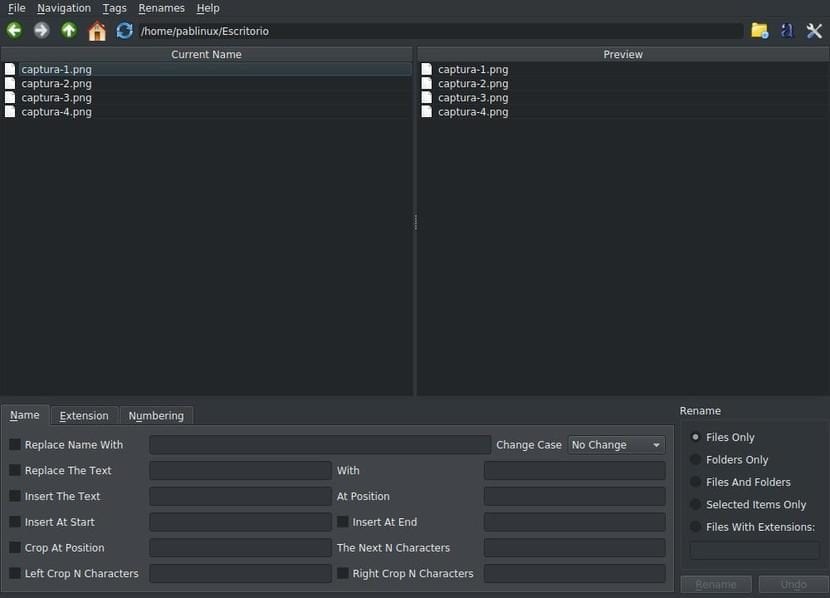
- প্রথম জিনিসটি আমরা আমাদের ব্যক্তিগত ফোল্ডারের একটি দৃশ্য। আমি আমার ডেস্কটপ ফোল্ডারটি খুললাম এবং আপনার পূর্ববর্তী স্ক্রিনশটে যা আছে তা উপস্থিত হবে।
- প্রথমে আমরা নামটি "নাম" ট্যাবে বেছে নেব।
- এক্স এর সাথে নামটি প্রতিস্থাপন করুন
- X এর সাথে টেক্সট প্রতিস্থাপন করুন।
- ওয়াই অবস্থানে X পাঠ্য সন্নিবেশ করান Y
- শুরুতে এক্স sertোকান (আমরা শেষে এটি যুক্ত করতে ডানদিকে বাক্সটি চেক করতে পারি)।
- এক্স পজিশনে ট্রিম করুন।
- বাম দিকে এন অক্ষরগুলি ছাঁটাই (আমরা ডানদিকে বাক্সটি চেক করতে পারি যাতে এটি ডানদিকে ছাঁটা হয়)।
- দ্বিতীয় ট্যাবে (এক্সটেনশন) আমরা এক্সটেনশনটি চয়ন করতে পারি। বিকল্পগুলি পূর্ববর্তী ট্যাবের মতোই।
- এবং তৃতীয়, সংখ্যা। আমরা যদি কোনও সংখ্যা যুক্ত করতে না চাই, আমরা এটি ডিফল্টরূপে রেখে দেব। যদি আমরা এটিতে একটি নম্বর যুক্ত করতে চাই, আমরা এটি শুরুতে, শেষে বা একটি নির্দিষ্ট অবস্থানে করতে পারি। এটি দেখতে এটি দেখতে হবে:
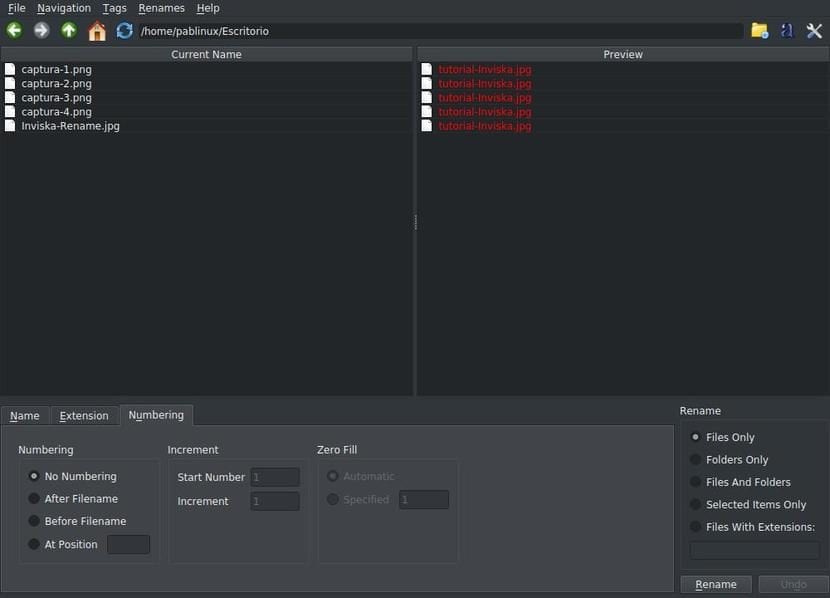
- আমরা «পুনঃনামকরণ on এ ক্লিক করি»
- বিজ্ঞপ্তিতে আমরা "ওকে" ক্লিক করি।
- যদি সবকিছু সঠিকভাবে চলে যায় তবে আমরা কোনও বার্তা দেখতে পাব না। এখন কেবল এটি পরীক্ষা করে দেখা যায় যে ফাইলগুলি যে নামটি আমরা ইঙ্গিত করেছি এবং যেভাবে আমরা কনফিগার করেছি সেই পথে রূপান্তরিত হয়েছে।
আপনার অপারেটিং সিস্টেমটি যদি এটি ডিফল্টরূপে করে তবে আপনি কি পরীক্ষা করেছেন?
এই প্রশ্নটি আমার কাছে গুরুত্বপূর্ণ বলে মনে হচ্ছে। উদাহরণস্বরূপ, কুবুন্টু তা করেন না, তবে উবুন্টু একই সাথে অনেকগুলি ফাইলের নাম পরিবর্তন করতে দেয়। এটি করতে, বেশ কয়েকটি ফাইল নির্বাচন করুন, ডান ক্লিক করুন এবং "পুনঃনামকরণ" বিকল্পটি চয়ন করুন। ইনভিস্কা পুনঃনাম আমাদের যে অফার করে তার অনুরূপ কিছু উপস্থিত হবে, তবে আরও সহজ। যাই হোক না কেন, আমি এটি ব্যবহার করেছি এবং এটি আমার ভাল পরিবেশন করেছে।
আমরা এই পোস্টে যা উল্লেখ করেছি তার সাথে আবার মনে রাখা আমার কাছে গুরুত্বপূর্ণ মনে হয় এটি "রূপান্তরকরণ" নয়, "নাম পরিবর্তন" সম্পর্কে। এক বা একাধিক ফাইলকে অন্য ফরম্যাটে (অন্য এক্সটেনশন) রূপান্তর করতে, প্রতিটি ধরনের ফাইলের জন্য একটি সিস্টেম ব্যবহার করতে হবে। উদাহরণস্বরূপ, ইমেজ ম্যাজিক টুলের সাহায্যে একটি ডিরেক্টরির সমস্ত JPG ইমেজকে PNG তে রূপান্তর করতে আমরা নিম্নলিখিত লিখব, যা আমাদের বোন ব্লগ উবুনলগে আরও বিশদে রয়েছে:
for file in *.png; do convert $file -resize 830 primera-$file; done
আপনি কি ইতিমধ্যে জানেন কীভাবে আপনার লিনাক্স পিসি দিয়ে কোনও ফাইলের নাম এবং এক্সটেনশান পরিবর্তন করবেন?
ধরা যাক আমি একটি কাজ করছি এবং আমি পৃষ্ঠাগুলি যুক্ত করছি বা কিছুটির ক্রম পরিবর্তন করছি ... নথির চিত্রটি এটি দ্রুত সনাক্ত করতে এবং একই সাথে নামটি (বা সংখ্যা) পরিবর্তন করতে আমি কোন প্রোগ্রামের সাহায্যে দেখতে পারি? ?
"পুনঃনামকরণ" এবং জিম্পের সংমিশ্রণ সরবরাহ করুন তবে এটি খুব ক্লান্তিকর।